Tính năng tiên đoán, tự động gợi ý từ, sửa từ trên iPhone, iPad là một trong những điều thú vị giúp người dùng Apple tiết kiệm thời gian gõ ký tự, gõ từ khi soạn tin nhắn viết tay, hoặc văn bản. Và trong khuôn khổ chính của bài viết lần này, chủ đề mà mình muốn đề cập, chia sẻ tới các bạn đọc đó chính là Hướng dẫn mọi người cách Tắt tính năng tiên đoán trên điện thoại iOS.

Nếu bạn là người dùng iPhone, iPad nhưng bạn chưa biết kích hoạt bật, tắt tính năng này để sử dụng thì hãy dành vài phút tham khảo bài hướng dẫn của mình ở bên dưới đây nhé. Hy vọng với nội dung hướng dẫn của bài này sẽ có ích với các bạn.
Giới thiệu và Hướng dẫn Tắt tính năng tiên đoán trên iOS
CHÚ Ý: Bài viết này được thực tổng hợp , hiện bởi Xuân Min, thành viên của website HayTamSu.Com – Tiếp theo, mình sẽ hướng dẫn các bạn thực hiện một vài thủ thuật iPhone, iPad đơn giản nhất để tắt tính năng tiên đoán từ. Xin mời mọi người theo dõi thông tin cụ thể hơn ở những mục sau đây.
Thông tin về tính năng tiên đoán trên iOS
Chức năng tiên đoán chữ trên iPhone, iPad còn có tên gọi khác là QuickType.
Sử dụng chức năng này, người dùng iPhone, iPad có thể gõ phím nhanh hơn mà không cần phải tốn thời gian, công sức. Không những thế, QuickType còn có thể “học” từ thói quen sử dụng của người dùng, những cụm từ nào thường được nhắc đi nhắc lại trong khi sử dụng, từ đó nó có thể giúp tiên đoán chữ chính xác hơn.
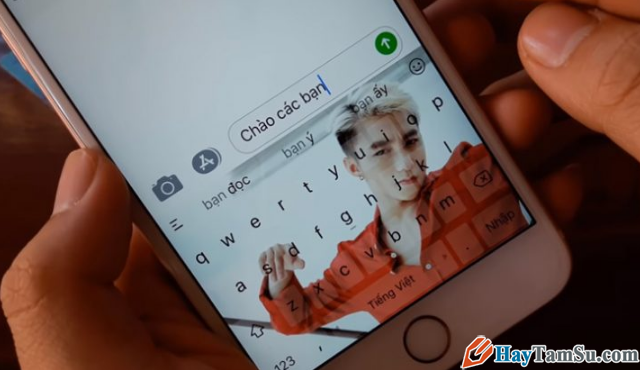
Tuy chức năng này cũng có một vài điểm hữu ích, nhưng nó cũng có một số nhược điểm như gợi ý sai từ, tự động tiên đoán sai, tự động sửa sai chính tả … trên iPhone,iPad.
Điều này đã khiến bạn cảm thấy khó chịu khi sử dụng điện thoại iOS và tính năng này thật sự không hữu ích với bạn. Bạn đang tìm cách để tắt tính năng tiên đoán, bởi bạn không muốn sử dụng tính năng này nữa. Nhưng bạn vẫn chưa biết cách để tắt nó đi.
Đừng lo, dưới đây mình sẽ chỉ dẫn các bạn tắt tiên đoán trên iPhone, iPad một cách nhanh chóng nhất.
Các cách tắt chức năng tiên đoán từ trên iPhone, iPad
Chức năng tiên đoán chữ – QuickType được kích hoạt mặc định trên các thiết bị của Apple. Trước đây người dùng không có tuỳ chọn để vô hiệu hoá nó, nhưng gần đây Apple đã thay đổi điều này. Như vậy, chúng ta có thể tắt tiên đoán chữ trên điện thoại iPhone, tablet iPad bằng 2 cách chia sẻ ở dưới đây.
1. CÁCH 1: TẮT TIÊN ĐOÁN CHỮ TRÊN iPHONE, iPAD: TRỰC TIẾP TỪ BÀN PHÍM ẢO
BƯỚC 1: Bạn hãy mở bất kỳ một ứng dụng nào đó như Facebook, Messenger, Instagram, Zalo, hoặc ứng dụng Tin nhắn, … miễn là một trong những ứng dụng kể trên đó có cho phép bạn truy cập vào bàn phím để gõ chữ, nhắn tin.
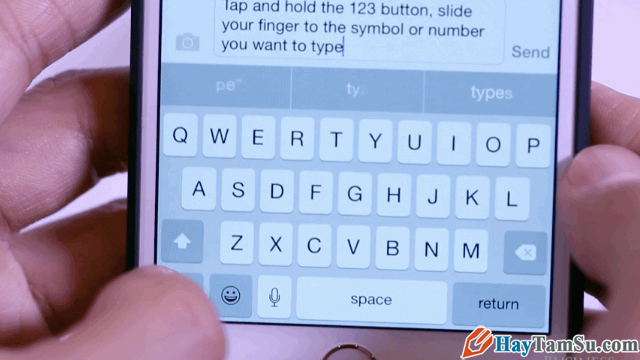
BƯỚC 2: Sau đó, bàn phím điện thoại iOS hiển thị ra, các bạn hãy nhấn và giữ vào biểu tượng emoji ở góc dưới cùng bên trái bàn phím.
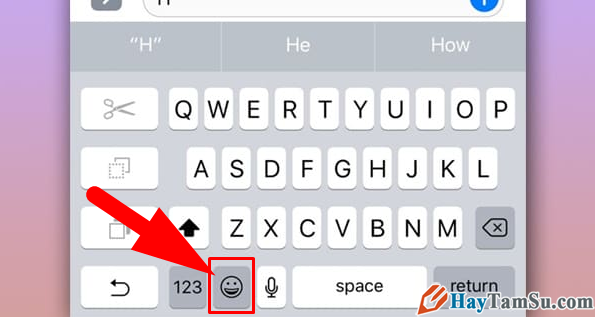
Ngoài ra, đối với những bạn cài đặt nhiều ngôn ngữ trên iPhone, iPad thì chỗ này sẽ có biểu tượng hình quả địa cầu.
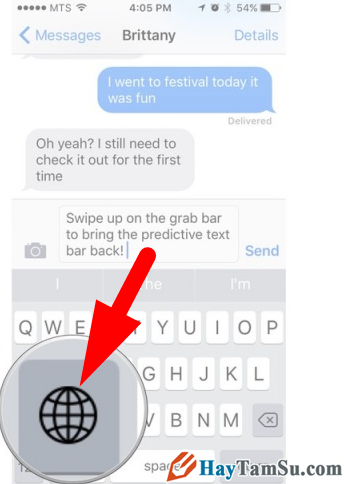
Bạn hãy nhấn vào một trong hai biểu tượng kể trên nhé.
BƯỚC 3: Ở bước này, mọi người hãy vuốt màn hình từ dưới lên và chọn vào mục có tên là “Predictive toggle”. Tại đó, để tắt tiên đoán chữ trên iPhone, iPad bạn hãy chỉnh cái này sang trạng thái OFF như hình minh họa dưới đây nhé.
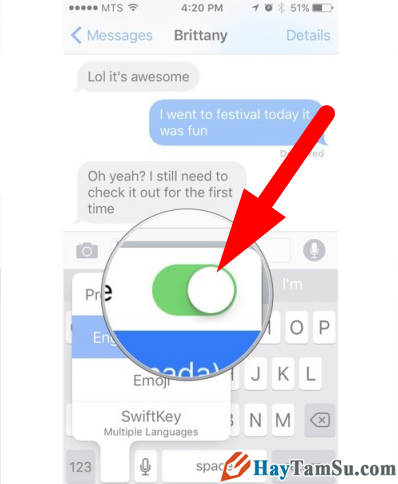
Cuối cùng, QuickType – Chức năng tiên đoán chữ tự động trên iPhone, iPad sẽ bị tắt đi. Từ bây giờ trở đi, các bạn sẽ tự mình gõ từ, gõ văn bản mà không còn lo bị tính năng QuickType làm phiền như trước đây nữa rồi nha. Bạn hãy mở bàn phím lên và kiểm tra xem nhé, sẽ không còn nhìn thấy tính năng này xuất hiện nữa đâu.
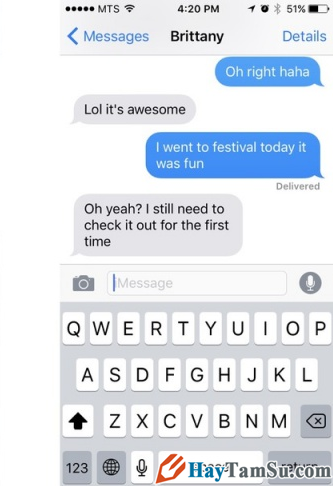
2. CÁCH 2: CÁCH TẮT TIÊN ĐOÁN CHỮ TRÊN iPHONE, iPAD TỪ MỤC CÀI ĐẶT – SETTINGS
Ngoài cách tắt tính năng tiên đoán tự động trên iPhone, iPad trực tiếp từ bàn phím ảo ra, chúng ta còn có thể tắt theo cách thủ công, đó chính là vào mục Settings (Cài đặt).
Các bước thực hiện tắt tiên đoán chữ trên iPhone từ Settings như sau:
Bước thứ nhất: Trên thiết bị chạy hệ điều hành iOS, các bạn hãy mở ứng dụng Settings – Cài đặt có sẵn trên điện thoại iPhone, tablet iPad.
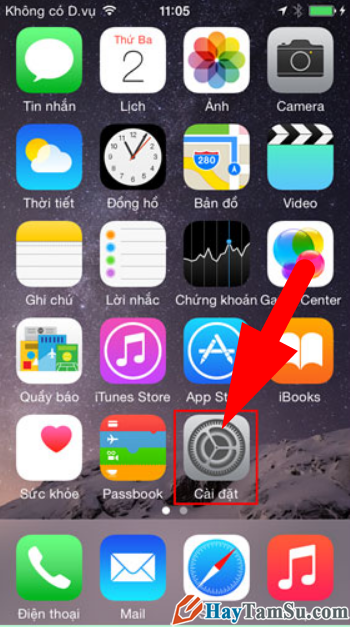
Bước thứ hai: Trong giao diện mục Cài đặt, bạn hãy cuộn hoặc kéo xuống phía dưới để nhấn vào mục Cài đặt chung – General.
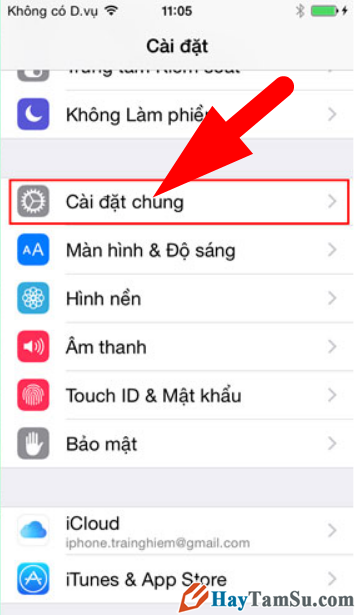
Bước thứ ba: Tại mục General, bạn hãy tìm và nhấn chọn vào mục “Keyboard – Bàn phím”.
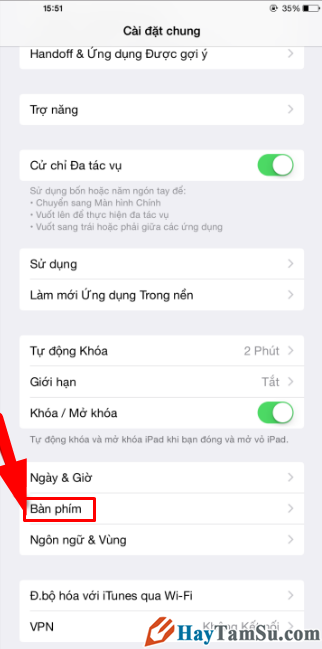
Bước thứ tư: Ở mục thiết lập cài đặt Bàn phím iPhone, iPad, các bạn để ý tới phần Tự động sửa (Auto-Correction) và Dự đoán (Predictive), rồi tiếp đó bạn tiến hành tắt nó đi như hình sau:
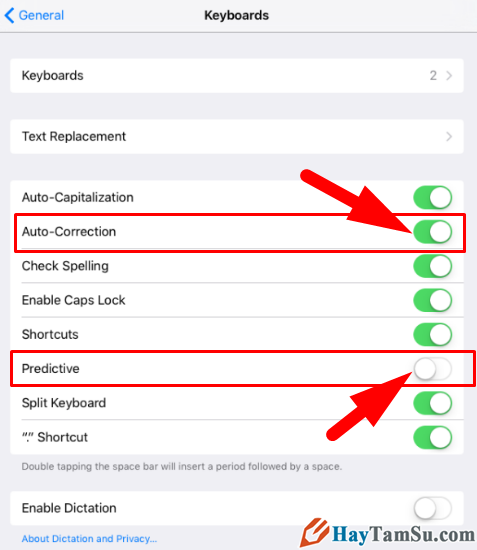
Để hiểu rõ hơn, bạn hãy tham khảo ảnh minh họa tiếng việt nhé, mình đã tắt hoàn tất việc tắt tính năng tự động tiên đoán trên iphone, ipad sau khi OFF hai mục Tự động sửa & Dự đoán rồi:
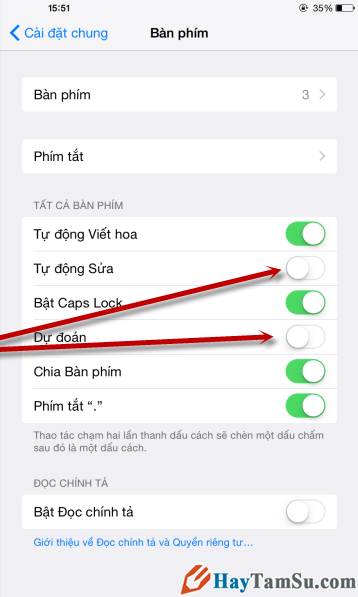
Cuối cùng, khi đã tắt xong, các bạn tiến hành quay trở lại thử viết tin nhắn xem còn không nhé.

LỜI KẾT
Vậy là bài viết trên đây mình đã hướng dẫn các bạn thực hiện một trong hai cách để tắt tính năng tiên đoán QuickType trên điện thoại iPhone, tablet iPad rồi nha. Cảm ơn các bạn đã dành thời gian để tham khảo hết nội dung của bài viết này, cá nhân mình hy vọng với một chút thủ thuật iphone được chia sẻ ở trên sẽ có ích cho các bạn.
Bạn đọc thấy bài viết hay thì đừng quên ấn nút LIKE & SHARE bài này để nhiều người khác cùng biết đến nha!
Hãy Tâm Sự – Chúc bạn thực hiện thành công!





